Panel Navigasi File Explorer hilang di Windows 11/10
Windows File Explorer adalah program yang sangat integral dengan operasi Windows . Di sini, Anda melihat file yang berbeda, folder yang ditampilkan dalam hierarki. Program ini memungkinkan Anda dengan mudah menyalin, memindahkan, mengganti nama, dan mencari file dan folder. Misalnya, Anda dapat membuka folder yang berisi file yang ingin Anda salin atau pindahkan, lalu seret file ke folder atau drive lain. File Explorer adalah Manajer file . Ini sangat berguna dalam operasi sehari-hari, mulai dari membuka file hingga mentransfernya ke lokasi berbeda seperti drive USB .
Penjelajah dibagi menjadi beberapa area berikut:
- Panel Navigasi(Navigation Pane) – Terlihat(Seen) di sisi kiri, panel navigasi mencantumkan semua folder, item perpustakaan, dan koneksi jaringan
- Details Pane – menyediakan detail seperti tanggal pembuatan & modifikasi, ukuran, dll. tentang file yang dipilih di explorer.
- Panel Pratinjau(Preview Pane) – Panel Pratinjau(Preview) memberikan pratinjau singkat dari file media dan dokumen.
Panel Navigasi Explorer(Explorer Navigation Pane) hilang di Windows 11/10
Terkadang, Windows Explorer Anda mungkin tidak menampilkan (Explorer)Panel Navigasi(Navigation Pane) sisi kiri dengan benar atau mungkin tampak berwarna abu-abu – kemungkinan penyebabnya adalah kerusakan file atau registri. Apa yang Anda lakukan dalam keadaan seperti itu? Nah, Anda dapat mencoba ini:
- Jalankan Pemeriksa Berkas Sistem
- Daftarkan ulang file shdocvw.dll
- Periksa pengaturan panel Navigasi.
1] Jalankan Pemeriksa Berkas Sistem
Jalankan sfc /scannow untuk menjalankan pemeriksa file sistem .
2] Daftarkan ulang file shdocvw.dll
Anda mungkin perlu mendaftarkan ulang file shdocvw.dll yang digunakan oleh Windows untuk menambahkan beberapa operasi file dasar. File shdocvw.dll adalah file sistem yang membantu melakukan navigasi, pemeliharaan riwayat, pemeliharaan favorit, penguraian HTML , dll. Jadi, lihat apakah (HTML)mendaftar ulang file dll ini membantu Anda menyelesaikan masalah.
Buka prompt perintah yang ditinggikan, ketik yang berikut ini dan tekan Enter:
regsvr32 /i shdocvw
Setelah perintah berhasil dijalankan, restart komputer Anda. Explorer Anda sekarang harus menampilkan panel folder kiri dengan benar.
3] Periksa(Check) pengaturan panel Navigasi(Navigation)
Di Windows 11 , jika Anda tidak sengaja menghapus centang pada opsi untuk menampilkan Panel Navigasi(Navigation Pane) , klik View > Show .

Pilih panel Navigasi(Navigation) di sana jika tidak dicentang.
Jika Anda menggunakan Windows 10/8 , Anda mungkin ingin memeriksa apakah Anda tidak sengaja menghapus centang pada opsi untuk menampilkan Panel Navigasi(Navigation Pane) .
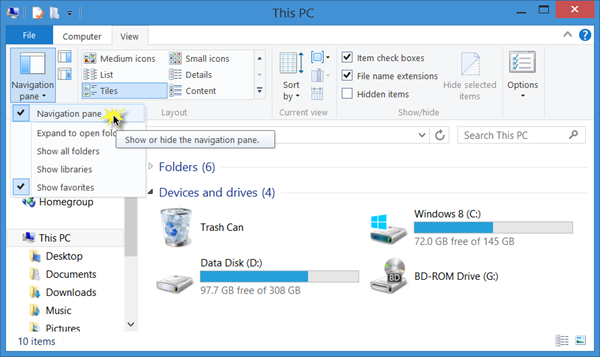
Open File Explorer > View tab Lihat > Panel > Navigation> Ensure opsi untuk menampilkan panel Navigasi(Navigation) dicentang.
I hope something helps!
Related posts
Cara Menampilkan Preview Pane untuk File Explorer di Windows 10
Cara Menampilkan Details pane di File Explorer di Windows 10
Cara Menghapus Dropbox dari File Explorer Navigation Pane
File Explorer tidak akan terbuka di Windows 11/10
Cara Menghapus OneDrive icon dari File Explorer di Windows 11/10
Cara Menghapus PageFile.sys di Shutdown di Windows 10
Bagaimana menampilkan File Extensions di Windows 11/10
Bagaimana menjalankan Explorer tinggi di administrator mode di Windows 10
Layar Windows 10 terus menyegarkan dirinya sendiri secara otomatis
Cara Mengaktifkan Check Boxes untuk memilih File dan Folder di Windows 10
Cara Menambahkan Control Panel ke File Explorer di Windows 10
Explorer.exe High Memory or CPU usage di Windows 10
Cara Menyalin Jalur File atau Folder di Windows 10
Turn Tampilkan entri pencarian terbaru di File Explorer di Windows 11/10
Open File Explorer ke PC ini, bukan Quick Access di Windows 11/10
Apa halaman terbaik File size untuk versi 64-bit Windows 10?
Best Gratis 3D File Viewer software untuk melihat model 3D di Windows 11/10
Cara Mengubah Scrollbar width di Windows 11/10
Cara Mengubah Ownership dari File or Folder di Windows 11/10
Cara Mengaktifkan atau Menonaktifkan Compact View di Explorer di Windows 10
